Ошибка “не удалось выполнить ваш запрос Инстаграм”
Как правило, возникает после смены телефона или пароля для входа (с вашей стороны или без вашего ведома). Ошибка связана с тем, что приложение не может пройти авторизацию так же как прежде.
Варианты решения
Шаг 1. Переустановите Инстаграм на телефоне или обновите через Play Market. Перезагрузите телефон. Это самый базовый шаг, универсально применимый при подобного рода багах.
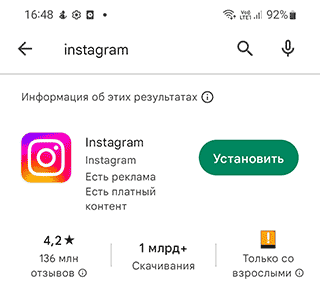
Шаг 2. Убедитесь, что пароль, введенный вами, соответствует тому, который вы использовали на старом телефоне или других платформах (Mac OS, браузер, iPhone, планшет). Кстати, узнать свой пароль можно используя форму восстановления пароля или зайдя в настройки браузера Chrome и в менеджере паролей найти данные авторизации для Instagram.
Для этого:
- перейдите в Настройки — Автозаполнение — Менеджер паролей
- в поиск введите Instagram
- нажмите на значок «глаз», чтобы отобразить сохраненный пароль.
Шаг 3. Заново авторизуйтесь в Instagram через соцсеть Facebook.
Не работает Инстаграм? Вот что нужно делать
Инстаграм является одной из самых популярных социальных сетей в мире, а поэтому, когда она, вдруг, перестаёт работать, у некоторых пользователей даже прихватывает сердце. Как правило, серверы у Инстаграм, довольно надежны, но случится может всякое. Именно для тех неудачных случаев, когда приложение всё-таки не работает, мы собрали список способов, которые могут вам помочь исправить это недоразумение.
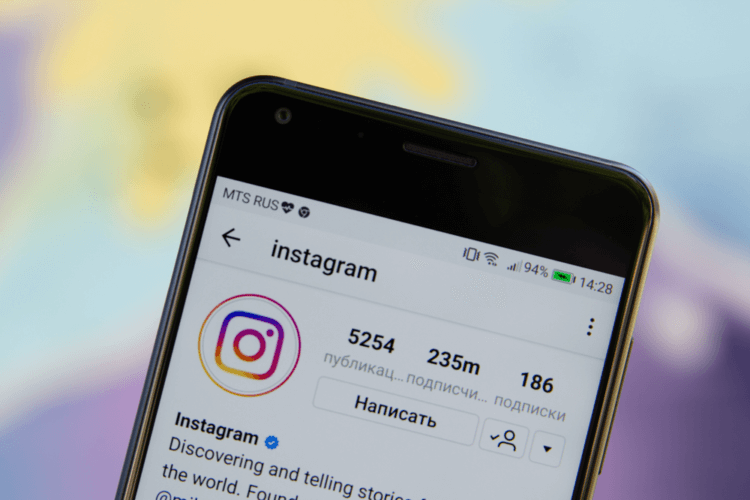
Проверьте, работает ли Инстаграм
Если Инстаграм не работает у вас, возможно, он не работает и у других. Прежде чем принимать какие-либо более решительные меры, проверьте, не в серверах ли самой соцсети, случаем, дело.
Есть несколько сайтов, которые позволяют вам это сделать, но мы рекомендуем использовать Down Detector. Просто зайдите на страницу Инстаграм на сайте Down Detector, и она покажет, что в данный момент происходит с любимым сервисом: «No problems at Instagram» (Нет проблем на сайте Инстаграм), «Possible problems at Instagram» (Возможны проблемы на сайте Инстаграм) или «Problems at Instagram» (Имеются проблемы на сайте Инстаграм). Вы можете также сообщить о любых замеченных проблемах, чтобы оповестить об этом других пользователей.
Если проблема работы Инстаграм заключается именно в его серверах, мало что можно сделать, кроме как ждать. Если это не так, тогда продолжайте двигаться вниз по списку.
Перезапустите приложение Инстаграм
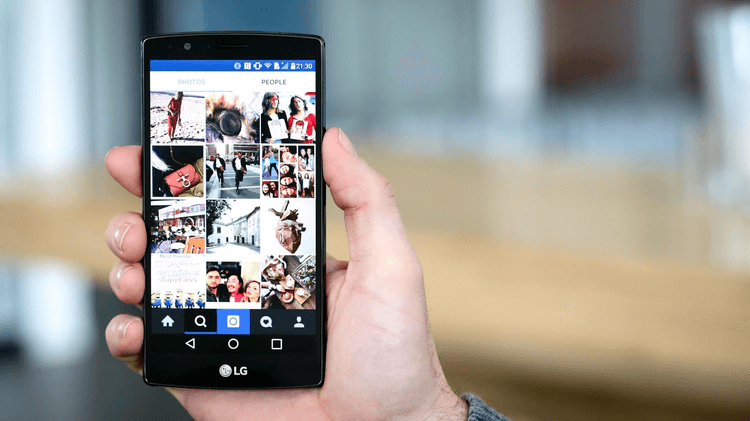
Если с серверами Инстаграм все в порядке и он по-прежнему не работает именно у вас, попробуйте закрыть приложение и снова открыть его. Нужно именно закрыть приложение, выгрузив из его памяти устройства, а не просто свернуть.
Перезапуск приложения может оказаться быстрым решением, но если проблема является более серьезной, это потребует дальнейших действий.
Обновите приложение Инстаграм
Закрытие и повторное открытие Инстаграм решит большинство проблем, но если это не помогло, вам обязательно следует убедиться, установлена ли у вас актуальная версия приложения. Более новые версии часто содержат исправления ошибок в дополнение к новым функциям. Проверить наличие обновлений для Инстаграм, как и любого другого приложения, очень просто: откройте Google Play > вызовите меню, нажав на иконку «бургер» в левом верхнем углу > откройте раздел Мои приложения и игры > нажмите кнопку «Обновить» рядом с приложением Инстаграм, если она доступна.
Проверьте ваше интернет-соединение
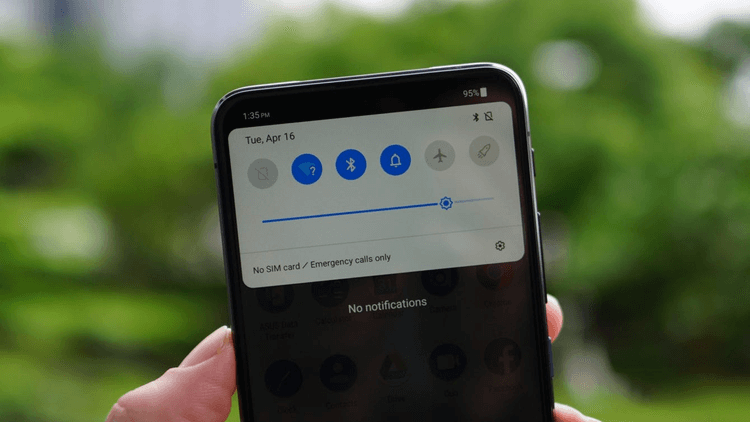
Если ваш аккаунт в Инстаграм не загружается или вы не можете загрузить изображения, это может быть связано с вашим интернет-соединением. Если вы используете соединение Wi-Fi, есть несколько способов, любой из которых может решить проблему с загрузкой соцсети. Попробуйте каждый из пунктов в списке ниже.
- Выключите сотовые данные и переключитесь на Wi-Fi.
- Подойдите ближе к вашему роутеру.
- Перезагрузите роутер, даже если ваш интернет работает на других устройствах.
Если ни один из вышеперечисленных способов не сработает, попробуйте полностью отключить Wi-Fi и посмотреть, заработает ли Инстаграм через мобильную сеть. Если это произойдет, пришло время купить новый маршрутизатор, но если нет, то пора переходить к следующему потенциальному решению.
Перезагрузите телефон
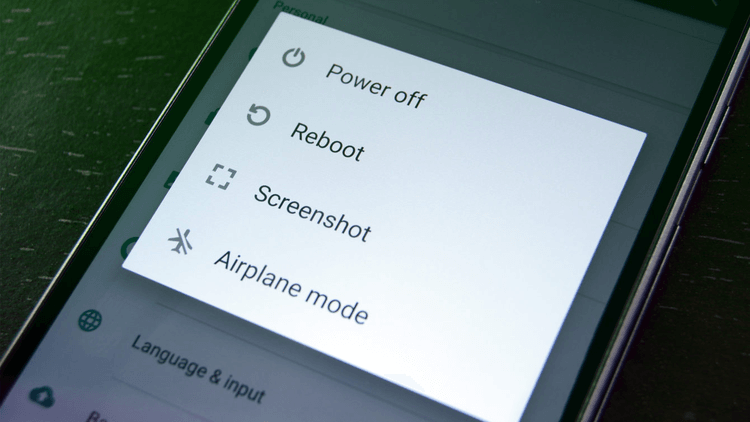
Как и в случае с многими техническими проблемами, самое простое и эффективное решение — перезагрузить устройство. Когда не работает Инстаграм, почему бы не применить ту же логику.
Перезагрузите своё устройство, и это может мгновенно решить ваши проблемы с любимой соцсетью. Просто нажмите и удерживайте кнопку питания, а затем выберите пункт «Перезагрузить». Если и это не сработало, переходите к следующему пункту в списке.
Удалите и переустановите приложение Инстаграм
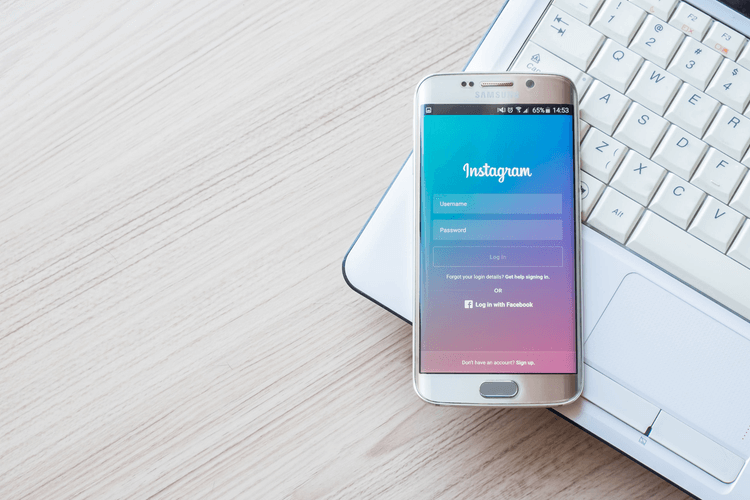
Иногда при установке или обновлении Инстаграм может появляться ошибка, из-за которой он перестает работать. Единственный способ исправить это — удалить и переустановить приложение. Сделать это совсем не сложно: откройте «Настройки» > перейдите в раздел с приложениями «Приложения и уведомления» > найдите в списке Инстаграм и нажмите «Удалить».
Теперь вам осталось найти Инстаграм в магазине приложений Google Play и переустановите его. На ваше устройство автоматически установится последняя версия приложения, но вам может потребоваться повторно ввести данные для входа.
Проверьте список известных проблем
Если вы попробовали все способы в нашем списке, а Инстаграм все еще не работает, это может быть известным багом приложения, о котором разработчики Инстаграм уже знают и работают над его устранением. Вы можете отслеживать эти проблемы и баги в так называемом списке известных проблем Инстаграм.
У этих известных проблем могут быть временные решения, поэтому обязательно ознакомьтесь с приведенной выше ссылкой.
Перезагрузка Инстаграма: зачем и как это сделать
Зачем перезагружать аккаунт Инстаграма?
Перезагрузка аккаунта может быть полезной в таких случаях:
— Если вы забыли пароль от своего аккаунта и не можете войти;
— Если вы столкнулись с проблемами с безопасностью аккаунта, например, подозреваете, что он был взломан;
— Если ваш аккаунт был временно заблокирован из-за нарушений правил Инстаграма;
— Если вы хотите начать все с чистого листа и создать новый аккаунт.
Как перезагрузить аккаунт Инстаграма?
Вот несколько простых шагов, которые помогут вам перезагрузить аккаунт Инстаграма:
1. Откройте приложение Инстаграм и перейдите на экран входа в аккаунт.
2. Нажмите на ссылку «Забыли пароль?» или «Не можете войти в аккаунт?».
3. Следуйте инструкциям на экране, чтобы восстановить доступ к аккаунту. Вам может потребоваться ввести свой электронный адрес, имя пользователя или номер телефона, связанный с аккаунтом.
4. Если вы забыли пароль, вам будет предложено создать новый пароль. Придумайте надежный пароль, который легко запомнить, но сложно угадать.
5. После восстановления доступа к аккаунту обязательно проверьте его безопасность и настройки приватности.
Перезагрузка аккаунта Инстаграма может занять несколько минут, но это поможет вам восстановить доступ и защитить ваш аккаунт от возможных проблем.
Как обновить инст на айфоне?
Метод 1: iOS — Обновить Инстаграм для iPhone и iPad весьма просто. Для начала откройте магазин App Store. Снизу расположена серая область с пятью миниатюрами. Тапните по той, что с надписью Updates (на русском — «Обновления» ). Сверху экрана будет пункт «Обновить все», активируйте его.
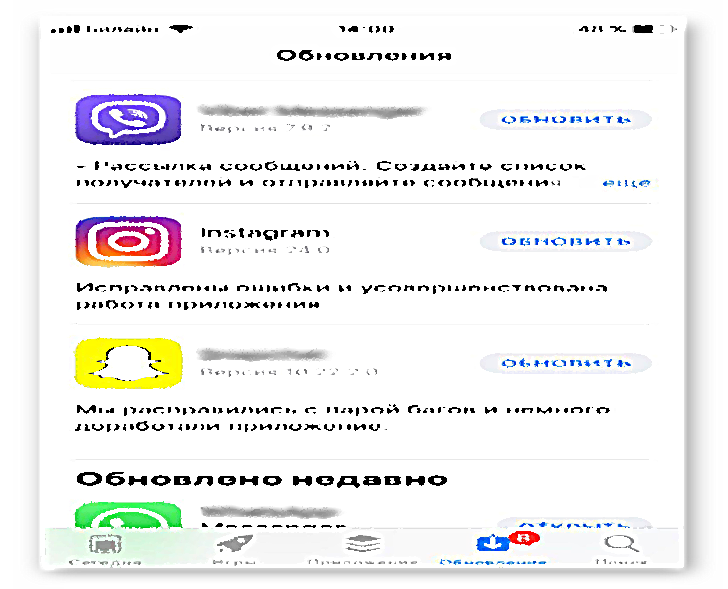
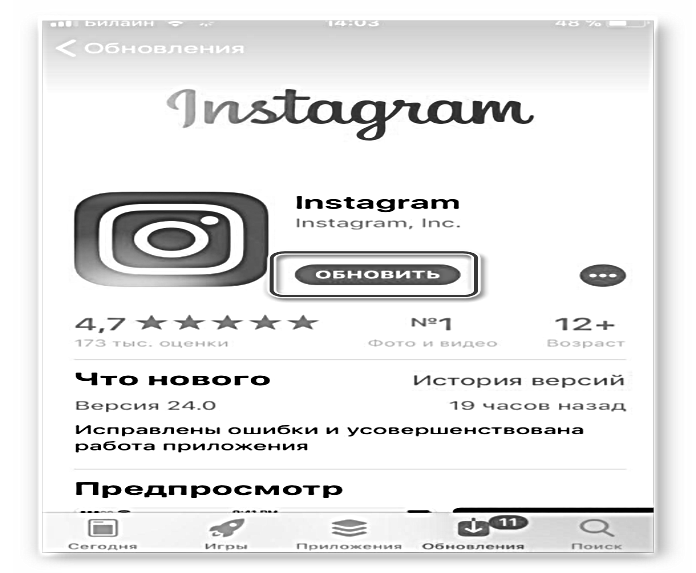
Что такое Впн для Инстаграма?
В любом заборе должна быть дырка, или Что такое VPN — Про VPN для Инстаграма* слышали уже все, даже те, кто им не пользуется. Virtual Private Network – это технология, позволяющая скрывать свое фактическое местоположение и выходить в интернет через иностранные сервера.
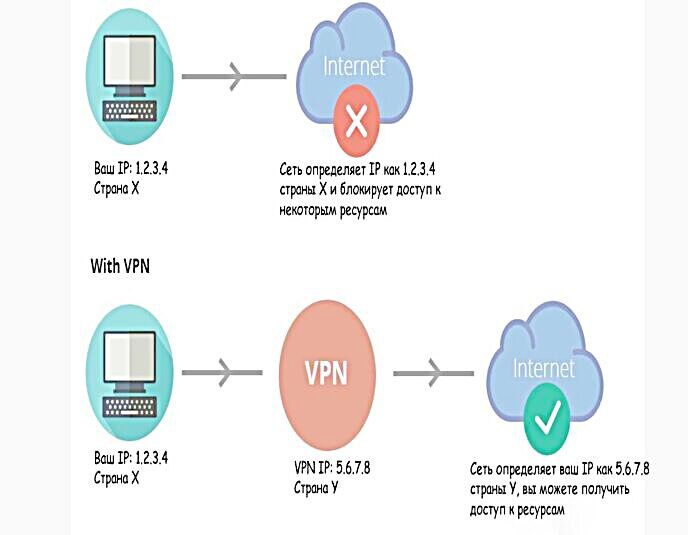
- Однако аудитории в соцсети все равно намного меньше, чем было до блокировки, некоторым просто лень заходить в Инстаграм* обходными путями.
- Поэтому бизнес эта возможность не спасла – компании потеряли большую часть подписчиков и возможность настраивать таргет.
- В случае, если вы ведете в заблокированной соцсети бизнес, вам все же лучше перевести его на другие каналы для поиска клиентов.
Подробнее – в статье « Инстаграм* заблокировали: что делать малому бизнесу в 2022 году ». Если хотите быстро разобраться в функционале и возможностях ВКонтакте и успешно перевести свой бизнес на эту площадку, приходите на онлайн-курс « SMM во ВКонтакте ».
Как работает Инстаграм 2022?
Как работает Инстаграм в России после блокировки в 2022 году Россияне могут и дальше скачивать приложение из Google Play или AppStore, но из-за ограничений Роскомнадзора сама программа на территории России не работает. Не работает соцсеть и в браузере по адресу Instagram. com.
Перезагрузите телефон —
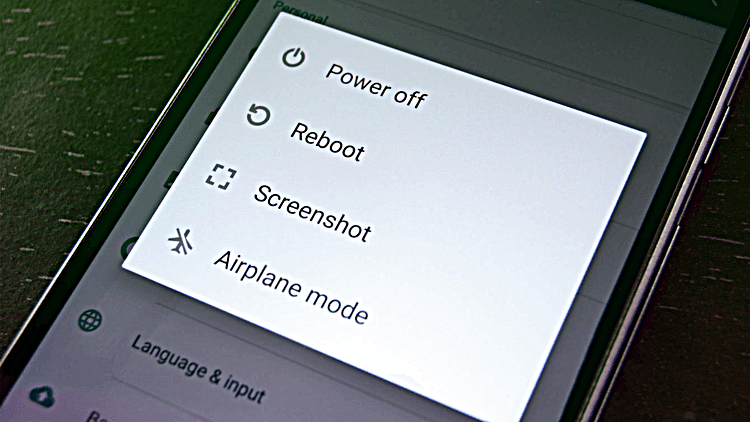
Как обновить Инстаграм если не работает плей маркет?
Метод 2: Android — Остается только метод, как обновить Инстаграм на Android. Здесь опять потребуется использование встроенного магазина софта. Для данной мобильной платформы он называется Play Market. Через поисковую форму перейдите на страницу программы.
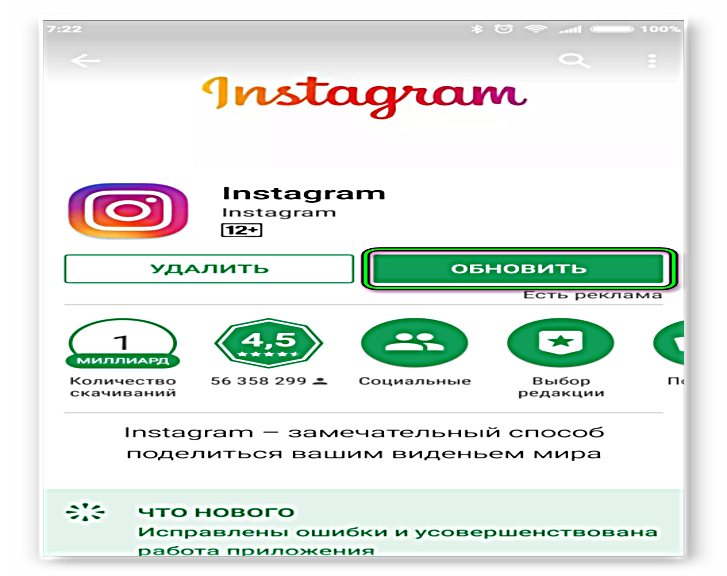
После обновления, откройте приложение и войдите в свою учетную запись
После того, как вы успешно обновили приложение Инстаграм, следующим шагом будет открытие приложения на вашем устройстве. Найдите значок Инстаграм на экране своего смартфона или планшета и нажмите на него.
После открытия приложения, вы увидите экран входа. Если вы уже ранее создали учетную запись Инстаграм, введите свои учетные данные — имя пользователя (логин) и пароль. Если же у вас еще нет учетной записи, выберите опцию «Зарегистрируйтесь» и следуйте дальнейшим инструкциям для создания новой учетной записи Инстаграм.
Помните, что для входа в свою учетную запись Инстаграм, необходимо иметь активное интернет-соединение. Проверьте своё подключение к интернету перед тем, как вводить свои учетные данные.
Если введенная информация корректна, вы будете успешно авторизованы в своей учетной записи Инстаграм. Теперь вы можете наслаждаться использованием приложения, общаться с друзьями, просматривать новости, делиться фотографиями и видео.
Как перезагрузить страницу в Instagram на Android вручную
Перезагрузка страницы в Instagram может быть полезна, если вы столкнулись с техническими проблемами или просто хотите обновить контент. Для перезагрузки страницы в Instagram на устройстве Android существует несколько методов, которые мы рассмотрим ниже.
Метод 1: Использование жеста «потянуть вниз»
Самый простой способ перезагрузить страницу в Instagram на Android — это использовать жест «потянуть вниз». Просто откройте приложение Instagram, найдите желаемую страницу или ленту новостей и потяните пальцем по экрану вниз до появления загрузочной иконки.
Примечание: Если этот метод не работает, попробуйте применить следующие методы.
Метод 2: Использование клавиши обновления
Кроме жеста «потянуть вниз», вы также можете использовать клавишу обновления на вашем устройстве Android для перезагрузки страницы в Instagram. Просто откройте приложение Instagram, найдите желаемую страницу или ленту новостей, а затем нажмите на клавишу обновления, которая обычно изображается в виде стрелки, направленной вниз, рядом с адресной строкой браузера.
Метод 3: Очистка кэша приложения Instagram
Если предыдущие методы не помогли, вы можете попробовать очистить кэш приложения Instagram. Для этого перейдите в настройки своего устройства Android, найдите раздел «Приложения» или «Приложения и уведомления», прокрутите вниз и найдите приложение Instagram. Затем нажмите на него, выберите «Хранилище» или «Кэш», а затем нажмите на кнопку «Очистить кэш». Это поможет удалить временные данные приложения, что может решить проблемы с загрузкой страницы.
Теперь вы знаете несколько методов, которые помогут вам перезагрузить страницу в Instagram на Android вручную. Попробуйте каждый из них и выберите наиболее удобный для себя. Удачи!
Что может пойти не так, и как не надо делать
Казалось бы, накрутка с помощью сервисов – прекрасный способ продвижения. И это так, но только при грамотном ее использовании.
В противном случае подобные методы легко вычисляются не только администрацией соцсетей, но и рядовыми пользователями.
Существует несколько признаков, указывающих на то, что блогер использует «серые» способы:
- Большое количество подписчиков в «молодом» сообществе. Трудно не согласиться с тем, что у аккаунта с 5-10 постами в ленте не может быть аудитории в несколько тысяч и даже сотен человек. Это выглядит более чем неестественно, и опытный пользователь сразу поймет, в чем тут дело.
- Несоответствие числа подписчиков и лайков. Если в группе 100 тыс. участников, классов под записями и медиа тоже должно быть много. Довольно странно, когда их по 5-10 штук под каждым постом. Это доказывает, что львиная доля аудитории неактивна.
- Однотипные и односложные комментарии. Когда человек видит в обсуждениях множество фраз по типу «Восторг!», «Восхитительно!», «Фантастика!» и ни одного отзыва по делу, у него обязательно появятся мысли о том, что написано это «на отвяжись». То есть только для того, чтобы было.
Последствия, которые наступят в случае, если накрутку вычислят алгоритмы соцсети, вполне предсказуемы.
Ваш блог просто заблокируют, и не факт, что на время. Если нарушения покажутся админам слишком серьезными, велика опасность угодить в вечный бан, особенно, когда публичная страница еще совсем новая.
А если вы «выдадите себя» перед посетителями и настоящими подписчиками, это, конечно, не перерастет в катастрофу, но хорошего тоже мало.
Люди перестанут вам доверять и начнут массово отписываться. В итоге рано или поздно вы вернетесь к тому, с чего начали, и потребуется завоевывать аудиторию «по второму кругу».
Зачем обновлять Инстаграм
В приложении социальной сети часто происходят обновления, которые добавляют новые функции и влияют на возможности пользователя. Так, ранее не были доступны Истории и Стикеры.
Сейчас – они активно используются и являются чуть ли не основной частью контента. Также, в сравнении с первоначальной версией, в Инстаграме появились личные сообщения, в разделе «Директ».
Почему Инстаграм нужно обновлять на телефоне:
- внедрение новых функций и возможностей;
- стабильность и повышение безопасности;
- повышение скорости работы, переключения между вкладками;
- быстрая загрузка фото и видео.
В основном, обновлять Инстаграм до новой версии нужно для стабильности и общения с другими пользователями. Если владелец учетной записи не скачал новую версию – приложение может не подключаться к Интернету, не прогружать Ленту и не принимать новые сообщения в Директ.
Как обновить на Android
В официальном магазине Play Market уведомление об обновлениях появляются в строке оповещений при подключении к Интернету и на странице с приложением. Также, они поступают в автоматическом режиме, если пользователь указал «Автообновление» в настройках магазина.
Как обновить Инстаграм бесплатно в Play Market:
- Зайти в официальное приложение Market.
- Вписать в строку поиска «Instagram».
- Перейти на страницу с социальной сетью – нажать «Обновить».
Если технические возможности смартфона не соответствуют новой версии, рядом с названием приложения появится надпись: «Ваше устройство не поддерживает обновления». Возникает в тех случаях, когда операционная система Android ниже 5.1.
При скачивании возникает ошибка, когда Instagram загружается, но не устанавливается:
- Перейти в настройки смартфона.
- Приложения – найти Play Market.
- Удалить обновления – переподключиться к Интернету.
- Открыть магазин снова.
Такая проблема встречается, когда установленная версия магазина конфликтует с ОС. Или же, еще один способ решения – удалить и установить Instagram заново. Будут удалены ранее введенные пароли, история поиска и кеш.
Чтобы получить обновления для Инстаграма в автоматическом режиме:
- Зайти в Play Market.
- Меню слева «Настройки» – Автообновления приложений.
- Указать: через Wi-Fi или Любая сеть.
Если в магазине появится новая версия – Instagram будет обновлен без подтверждения пользователя. Рекомендуется использовать только стабильный Wi-Fi и дополнительный параметр: «Обновлять только из проверенных источников».
Как обновить на iPhone
Обновить Инстаграм на Айфоне можно через официальный магазин iTunes. Как и в случае с Android, пользователь указывает либо автоматическое обновление, либо вручную переходит на страницу с приложением. Возле названия расположена кнопка «Обновить», с помощью которой выполняется скачивание и установка.
Если версия iOS ниже 10, владельцу смартфона придется воспользоваться старыми версиями Instagram. На странице с загрузкой приложения появится: Instagram не поддерживается вашей версией iOS.
Как обновить приложение на iPhone:
- Зайти в App Store.
- Вписать в строку поиска: Instagram.
- Нажать «Обновить» рядом с названием.
В случае, когда версия iOS не соответствует требованиям, владелец смартфона должен воспользоваться таким вариантом:
- Скачать и установить последнюю версию iTunes на ПК.
- Перейти в приложения – нажать «Обновить» рядом с Instagram.
- Подождать окончания установки – перейти в iTunes через смартфон.
- Подтвердить загрузку, даже с недостаточными техническими возможностями.
- Подождать окончания синхронизации.
Таким же способом «откатывают» версию к предыдущей. Но устанавливая более производительное и менее оптимизированное приложение, пользователь может столкнуться с постоянными «подвисаниями», долгой загрузкой Ленты и другими сбоями.
Выполняем обновление на компьютере
Для компьютеров предложено две версии Instagram: из Windows Store и через эмуляторы операционной системы Android. В официальном магазине Windows система обновления приложений такая же, как и на мобильных устройствах.
Как обновить Инстаграм на компьютере:
- Открыть официальный магазин Windows Store.
- Нажать на значок своего профиля – Загрузка и обновления.
- Проверить обновления – нажать «Обновить» рядом с Instagram.
Перейдя в «Настройки», пользователю доступно автоматическое скачивание новых версий. Чтобы устанавливать приложения при подключении к Интернету – переместить переключатель в состояние «Активен».
Шаг 1. Проверка подключения к интернету
Перед тем, как приступить к перезагрузке Инстаграма, убедитесь, что у вас есть стабильное подключение к интернету. Проверьте, что ваше устройство подключено к Wi-Fi или мобильным данным, и сигнал достаточно сильный.
Если у вас проблемы с интернет-соединением, попробуйте выполнить следующие действия:
- Перезагрузите ваш роутер или модем.
- Убедитесь, что другие приложения и веб-сайты работают исправно.
- Проверьте настройки подключения к Wi-Fi или мобильным данным на вашем устройстве.
- Если вы используете общественную Wi-Fi-сеть, свяжитесь с администратором, чтобы уточнить возможные проблемы.
Если после выполнения всех этих действий подключение к интернету все еще остается проблемой, обратитесь к вашему интернет-провайдеру для получения дополнительной поддержки.
Что делать если не загружается Инстаграм?
При подобной неполадке действовать нужно описанными способами. Главное предварительно установить причину сбоя. Определить неполадки можно посредством проверки через ПК. Если на компьютере работает хорошо, придется предпринимать действия, соответствующие вызвавшей их причине. Вот примеры, как правильно действовать при возникновении сбоя.
Не загружаются комментарии
Ошибка такого плана проявляется по вине функционирования последней версии. Чтобы избавиться от плохой работы утилиты, нужно удалить ПО. Скачать новый вариант
Если манипуляция не дает необходимого результата, важно набраться терпения. Подождать исправления ошибок после появления новой модели. Через неделю баги быстро устраняются
Через неделю баги быстро устраняются.
Не загружается профиль

Большинство проблем связаны со входом в аккаунт. Пользователь должен выполнить следующие действия:
- Проверяется введенный пароль и логин;
- Если персональные данные забыты, нужно провести операцию по смене информации;
- При обнаружении взлома придется регистрировать новую страницу через почту или номер.
Код доступа на страницу восстанавливается по инструкции. Выполняется операция через привязанный к учетной записи номер. Если стало понятно, что аккаунт на телефоне взломали, мало что поможет. Придется регистрировать новую страницу, потеряв публикации или фото.
Не загружаются контакты
Если после запуска соцсети у пользователя в инстаграме не грузятся контакты, комментарии историй или под роликами, стоит делать такие операции:
Отключить ПО и не загружать на протяжении часа
Это очень важное действие после обновления. Неполадки устраняются автоматически.
Удаляется программа. После в магазине приложений следует найти новую и произвести загрузку.
Не использовать предложенное обновление
Для этого нужно убрать опцию автоматического запуска новых версий. Нужно подключать их самостоятельно, по прошествии определенного времени. За счет этого риск возникновения проблемы будет минимальным.
После в магазине приложений следует найти новую и произвести загрузку.
Не использовать предложенное обновление. Для этого нужно убрать опцию автоматического запуска новых версий. Нужно подключать их самостоятельно, по прошествии определенного времени. За счет этого риск возникновения проблемы будет минимальным.
Не загружается страница
Разделы часто не скачиваются по разным причинам. Если страница не грузится или висит, причиной может считаться недостаточный объем свободного места.
Если на руках находится устаревшая модель смартфона, который работает от раздающегося интернета, можно сменить его. Отлично подойдет мобильный интернет.
Дополнительной причиной считается отсутствие свободного пространства. Подобную форму сбоя можно устранить посредством удаления неиспользуемых программ. Если освободить память от видео, страницы будут появляться намного быстрее.
Неполадки в приложении
Как и любой другой софт, Инстаграм может время от времени столкнуться с неполадками. Вот некоторые распространенные проблемы, с которыми пользователи приложения могут столкнуться, и способы их решения:
- Проблемы с загрузкой контента: иногда возникают сложности с загрузкой фото или видео в Инстаграм. В таком случае, попробуйте перезагрузить приложение или проверьте свое интернет-соединение.
- Ошибка при входе в аккаунт: иногда пользователи могут столкнуться с проблемами при входе в свой аккаунт. Перезагрузите приложение и попробуйте снова ввести свои учетные данные. Если проблема сохраняется, попробуйте сбросить пароль.
- Проблемы с обновлением ленты: если ваша лента не обновляется, попробуйте перезагрузить Инстаграм или проверить наличие обновлений для приложения в магазине приложений.
- Проблемы с уведомлениями: если вы не получаете уведомления о комментариях, лайках или новых подписчиках, убедитесь, что уведомления для Инстаграм включены в настройках вашего устройства.
- Проблемы с отображением: если испытываете проблемы с отображением изображений или текста в Инстаграм, попробуйте очистить кэш и данные приложения или перезагрузить устройство.
Если вы столкнулись с другими проблемами или если перезагрузка не помогла, вы можете обратиться в службу поддержки Инстаграма для получения дополнительной помощи и рекомендаций.
Что делать, когда появилась ошибка в Instagram
Ответим на вопрос тех, кого интересует, что делать, когда во время входа в профиль появляется надпись «извините, ошибка инстаграм». Встречаться подобное может как при привязке инстаграм-аккаунта к страничке фейсбука, так и по прочим причинам. С самим профилем сбой никаким образом не связан, ведь зайдя с прочего устройства или ПК, клиент видит, что все функционирует отлично. Рассмотрим способ, который позволит попасть в личный аккаунт.
Если все сделано правильно, вы перейдете в личный аккаунт.
Существуют и другие решения. Используются, когда: с телефона перейти не получается, но на ПК все работает нормально, если неполадка в настройках андроид, требующая выполнить сброс, или проблема возникла на IOS Iphone/Ipad.
Как перезагрузить страницу Instagram на Android
Иногда возникают ситуации, когда страница Instagram на Android не работает должным образом или не обновляется. Это может быть вызвано разными причинами, такими как неполадки в приложении или проблемы соединения с интернетом. В таких случаях можно попробовать перезагрузить страницу Instagram, чтобы вернуть все в нормальное состояние.
Есть несколько способов перезагрузить страницу Instagram на Android:
| Способ | Описание |
|---|---|
| 1. Выход из приложения и повторный вход | Первый способ — это выйти из приложения Instagram и затем снова зайти в него. Для этого откройте меню Android и найдите иконку Instagram. Нажмите на нее и выберите «Выход». Затем откройте приложение Instagram снова и введите свои данные для входа. |
| 2. Перезагрузите свой телефон | Если после первого способа страница Instagram все еще не обновляется, можно попробовать перезагрузить телефон. Чтобы это сделать, зажмите кнопку питания на своем устройстве и выберите пункт «Перезагрузить». После перезагрузки телефона откройте приложение Instagram и проверьте, обновилась ли страница. |
| 3. Очистите кэш приложения Instagram | Если первые два способа не помогли, попробуйте очистить кэш приложения Instagram. Для этого откройте «Настройки» на своем Android-устройстве, найдите «Приложения» или «Управление приложениями», найдите приложение Instagram в списке установленных приложений и выберите его. В меню приложения выберите пункт «Очистить кэш». После очистки кэша откройте приложение Instagram и проверьте, обновилась ли страница. |
| 4. Обновите приложение Instagram | Если предыдущие способы не сработали, убедитесь, что у вас установлена последняя версия приложения Instagram. Откройте Google Play Store, найдите приложение Instagram и проверьте, есть ли доступное обновление. Если есть, нажмите кнопку «Обновить». После обновления откройте приложение Instagram и проверьте, обновилась ли страница. |
Это основные способы перезагрузки страницы Instagram на Android. Они могут помочь восстановить работу приложения и обновить страницу. Если ни один из них не работает, возможно, проблема не связана с вашим устройством, а с серверами Instagram. В таком случае следует дождаться, пока проблема будет исправлена.
Метод 3: Очистка кэша браузера
Чтобы обновить страницу в Инстаграм, вы можете попробовать очистить кэш вашего браузера. Вот как это сделать в нескольких популярных браузерах:
Google Chrome:
- Откройте браузер Google Chrome.
- Нажмите на иконку меню в виде трех точек в верхнем правом углу окна браузера.
- Выберите «Настройки» из выпадающего меню.
- Прокрутите вниз и нажмите на «Дополнительные» внизу страницы.
- В разделе «Частные данные» нажмите на «Очистить данные просмотра».
- Установите флажок рядом с «Кэш изображений и файлов» и выберите период времени, за который вы хотите очистить кэш.
- Нажмите на кнопку «Очистить данные».
Mozilla Firefox:
- Откройте браузер Mozilla Firefox.
- Нажмите на иконку меню в виде трех горизонтальных полосок в верхнем правом углу окна браузера.
- Выберите «Опции» из выпадающего меню.
- Перейдите на вкладку «Приватность и защита» в левой части окна.
- В разделе «История» нажмите на кнопку «Очистить историю».
- Установите флажок рядом с «Кэш» и выберите период времени, за который вы хотите очистить кэш.
- Нажмите на кнопку «Очистить сейчас».
Microsoft Edge:
- Откройте браузер Microsoft Edge.
- Нажмите на иконку меню в виде трех горизонтальных точек в верхнем правом углу окна браузера.
- Выберите «Настройки» из выпадающего меню.
- Прокрутите вниз и выберите «Просмотреть расширенные настройки».
- В разделе «Очистка данных» нажмите на «Выбрать, что нужно очистить».
- Установите флажок рядом с «Кэш сайта и файлы» и выберите период времени, за который вы хотите очистить кэш.
- Нажмите на кнопку «Очистить».
После очистки кэша браузера перезапустите Инстаграм, чтобы увидеть обновленную версию страницы.
Почему нужно обновляться
Есть люди, которые не обновляют приложения годами, боясь, что они станут хуже работать, или устройство не сможет по техническим причинам запускать новую версию продукта. И надо признать, что такой риск существует. Если телефон или компьютер выпущен 6 – 10 лет назад, то с новыми программными разработками он может не справиться.
Однако важно соизмерять риск и пользу от таких действий. Приложения для выхода в социальную сеть нужно обновлять в первую очередь для безопасности. Часто в коде обнаруживаются лазейки для взломщиков, и программисты стремятся быстро устранить их
Часто в коде обнаруживаются лазейки для взломщиков, и программисты стремятся быстро устранить их.
Создавайте популярный контент, привлекайте целевых подписчиков и конвертируйте их в покупателей.
Подробнее о курсе
Это нормальный процесс, но это не значит, что специалисты “криворукие”. Наоборот, они постоянно отслеживают уязвимости и убирают их. Поэтому, если дорожите своей страницей в соцсети и персональными данными, лучше регулярно делайте апдейт, тем более что это абсолютно бесплатно.
Вторая причина – возможность использовать новый функционал. Инстаграм развивается очень динамично, и постоянно появляются новые возможности для пользователей. Если вы владелец бизнес-аккаунта и занимаетесь продвижением в Instagram, то новые функции нужно осваивать быстро, чтобы быть в тренде. Все остальные могут делать это по своему желанию.
Выход из аккаунта и повторный вход
При необходимости перезагрузить Инстаграм полезно попробовать выйти из аккаунта и затем повторно войти. Этот шаг может помочь восстановить работоспособность приложения и устранить различные проблемы.
Чтобы выйти из аккаунта в Инстаграме, выполните следующие действия:
| Шаг 1: | Откройте приложение Инстаграм на своем устройстве. |
| Шаг 2: | Нажмите на значок профиля, расположенный в нижней части экрана. |
| Шаг 3: | Прокрутите экран вниз до раздела «Настройки» (или иконки шестеренки) и нажмите на неё. |
| Шаг 4: | Прокрутите экран вниз и нажмите на ссылку «Выход» в разделе «Аккаунт». |
| Шаг 5: | Подтвердите выход из аккаунта, нажав на кнопку «Да». |
После выхода из аккаунта повторно войдите в Инстаграм следующим образом:
| Шаг 1: | Откройте приложение Инстаграм на своем устройстве. |
| Шаг 2: | Нажмите на кнопку «Вход», расположенную под полем для ввода логина и пароля. |
| Шаг 3: | Введите свой логин и пароль, а затем нажмите на кнопку «Вход». |
| Шаг 4: | Настройте необходимые параметры и разрешения. |
После этого вы сможете продолжить использование Инстаграма с обновленными настройками и устраненными возможными проблемами.
Системные требования • Стандартные методы
Если нет кнопки, чтобы сохранить прямой эфир в Инстаграм, то, скорее всего, именно в этом проблема и заключается, так как эта функция появилась не так давно. Рассматриваемая ошибка в большинстве случаев появляется лишь при изменении существующих публикаций, тогда как новые записи можно редактировать без ограничений.
| Действие | Пояснение |
|---|---|
| Подключите ваш гаджет к лучшей интернет-сети. | Более высокое качество связи обеспечит стабильное соединение и отсутствие проблем при загрузке фото или видео. |
| Перезагрузите ваш девайс. | Описанная нами дисфункция может быть вызвана нестабильной работой устройства. Перезагрузите его. |
| Очистите кэш приложения Инстаграм. |
Как избежать ошибок типа «Повторите попытку позже» в будущем
В статье мы говорили о возможных решениях. А теперь давайте посмотрим, как предотвратить их появление.
Не будьте чрезмерно активны
Да, Instagram может быть интересным местом. Но это не поможет вашему делу, если вам нравится пачка сообщений или вы быстро следите за случайными аккаунтами или отписываетесь от них. Пока вы это делаете, воздержитесь от комментирования одного и того же в разных публикациях — это классическое поведение в отношении спама в книгах Instagram.
Наконец, не размещайте в Instagram спам-ссылки — торренты, сайты ставок и т. Д. Помните об этом, и сообщения «Повторить попытку позже» уйдут в прошлое.
Избегайте использования сторонних надстроек
Не сообщайте о себе
Мы знаем, что отчетность — это не то, что вы можете контролировать. Однако есть некоторые вещи, которых следует избегать, если вы хотите попасть в хорошие книги Instagram. Чтобы избежать массовых репортажей, старайтесь избегать материалов, оскорбительных для вашей аудитории. В общем, старайтесь не действовать другим на нервы, чтобы сохранить свой профиль в Insta.
Избегайте сторонних ссылок
Многие сервисы позволяют зарегистрироваться с помощью Instagram. И хотя это удобное решение, оно подвергает риску вашу исходную учетную запись Instagram. Поэтому, если служба, в которую вы входите, не пользуется полным доверием, не используйте Instagram для регистрации.
Избегайте приложений автоматизации, таких как Auto-liker
Наблюдать за ростом числа подписчиков — мечта каждого инстаграммера. К сожалению, многие сомнительные разработчики извлекают выгоду из желания миллионов максимизировать свою прибыль. Эти веб-сайты / приложения просят вас указать свои учетные данные для входа в Instagram, что позволяет увеличить количество ваших подписчиков «бесплатно».
Предоставление данных вашей учетной записи строго запрещено, так как это даст разработчикам полный доступ к вашему личному профилю. А если этого будет недостаточно, Instagram может просто пометить аккаунт как неестественную активность и приостановить его.
СВЯЗАННЫЕ С

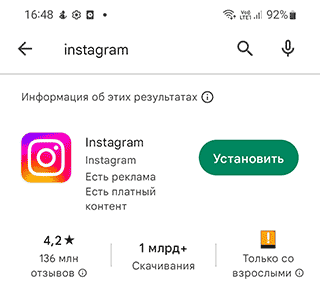




![Получаете "повторить попытку позже" в instagram? как исправить [11 способов]](http://lakfol76.ru/wp-content/uploads/7/4/c/74cf9663b54d38eff3ff4b2a979df446.png)













![Как обновить свою страницу в инстаграме? - [советы] 2024 - электромотоциклы и электроскутеры skaut](http://lakfol76.ru/wp-content/uploads/3/4/b/34b408b68c4128c0a6c6b6e9d601a640.jpeg)








